• Abgelegt bei: Dateiwiederherstellungslösung • Bewährte Lösungen
docx-Dateien sind Word-Dateien, die Bestandteil von MS Word 2007 und allen nachfolgenden Versionen von Microsoft Word sind. Die docx-Dateien enthalten eine große Anzahl von anderen Daten als Text. So können Sie beispielsweise Bilder, Tabellen, Hyperlinks, Kopf- und Fußzeilen und Formatierungen in docx-Dateien einfügen. Eine docx-Datei kann in MS Word 2007 und allen anderen Versionen der Software, die danach veröffentlicht wurden, geöffnet werden. Sie benötigen jedoch ein Microsoft Office Compatibility Pack, wenn Sie diese Dateien in einer älteren Version von Word öffnen oder bearbeiten möchten.
docx-Dateien werden nicht so oft beschädigt. Es gibt jedoch einige Faktoren, die zur Beschädigung von docx-Dateien führen können. Wenn eine docx-Datei beschädigt wird, können die darin enthaltenen Daten gefährdet werden. Die Wiederherstellung der gesamten Daten in der docx-Datei könnte sich als schwierig erweisen. Obwohl es manuelle Methoden gibt, die bei der Reparatur von docx-Dateien helfen können, besteht die Möglichkeit, dass sie überhaupt nicht funktionieren. Das hängt davon ab, wie stark die docx-Datei beschädigt wurde. In manchen Situationen ist der Einsatz eines Tools zur Reparatur von Word-Dateien erforderlich.
Es kann viele Gründe für die Beschädigung von docx-Dateien geben, aber die wichtigsten davon sind das Vorhandensein eines Virus oder bösartiger Software wie Adware oder Spyware auf dem Computersystem. Viren können die docx-Dateien infizieren und Probleme verursachen. Sie können dazu führen, dass sich die docx-Dateien anders verhalten und sogar nicht mehr geöffnet werden können. Viren neigen dazu, mehrere Dateien auf einmal zu infizieren. Wenn Sie also mehr als eine docx-Datei auf Ihrem Computersystem haben, werden sie alle mit dem Virus infiziert.
Es wäre falsch von Ihnen zu denken, dass eine docx-Datei sofort beschädigt ist. Es besteht die Möglichkeit, dass das Problem nicht bei der docx-Datei, sondern bei Windows oder sogar bei Word selbst liegt. Versuchen Sie, andere Dateien zu öffnen, bevor Sie versuchen, die docx-Datei zu reparieren oder ihr Backup wiederherzustellen. Verwenden Sie einen anderen Computer, um die docx-Datei zu öffnen, von der Sie glauben, dass sie beschädigt ist. Die Ergebnisse könnten Sie überraschen.
Obwohl es sich hierbei nicht um eine eigentliche Reparatur handelt, ist dies ein wichtiger Schritt zur Wiederherstellung der docx-Datei. Wenn keine Sicherungskopie der beschädigten docx-Datei vorhanden ist, müssen Sie sofort ein Duplikat der docx-Datei erstellen und es auf einer externen Festplatte aufbewahren. Es ist möglich, dass sich die Beschädigung der Datei mit der Zeit verschlimmert oder dass die docx-Datei während des Wiederherstellungsprozesses zerstört wird. Wenn Sie zu diesem Zeitpunkt eine doppelte Version der Datei haben, bleibt ein großer Teil des Inhalts erhalten.
Der Textteil der beschädigten docx-Dateien kann mit dem Textkonverter von Word wiederhergestellt werden. Damit dies funktioniert, müssen Sie auf Datei und dann auf Öffnen klicken. Wählen Sie im Dialogfeld Öffnen die beschädigte docx-Datei. Öffnen Sie anschließend die beschädigte docx-Datei, nachdem Sie die Option „Text aus jeder Datei wiederherstellen“ aus dem Dropdown-Menü „Dateityp“ ausgewählt haben. Der gesamte ASCII-Text aus der docx-Datei wird von diesem Filter importiert. Die in der beschädigten docx-Datei enthaltenen Textinformationen werden zwar gespeichert, aber die Formatierung und andere Elemente gehen verloren.
Word XP und spätere Word-Versionen bieten eine Funktion zum Öffnen und Reparieren. Es kann zur Wiederherstellung beschädigter docx-Dateien verwendet werden. Damit es funktioniert, müssen Sie zunächst die beschädigte docx-Datei auswählen und die Option „Öffnen und reparieren“ im Dropdown-Menü des Dialogfelds Öffnen wählen. Es ist keine todsichere Lösung, aber es kann die Korruptionsprobleme der meisten beschädigten docx-Dateien lösen.
Wenn eine manuelle Lösung zur Reparatur der beschädigten Word-Datei nicht möglich ist, müssen Sie auf ein Dienstprogramm eines Drittanbieters zurückgreifen. Es gibt mehrere solcher Tools im Internet. Der beste unter ihnen ist jedoch Wondershare Repairit - Dateireparatur. Nur dieses Word-Reparaturtool weiß, wie Sie docx-Dateien sicher reparieren können.
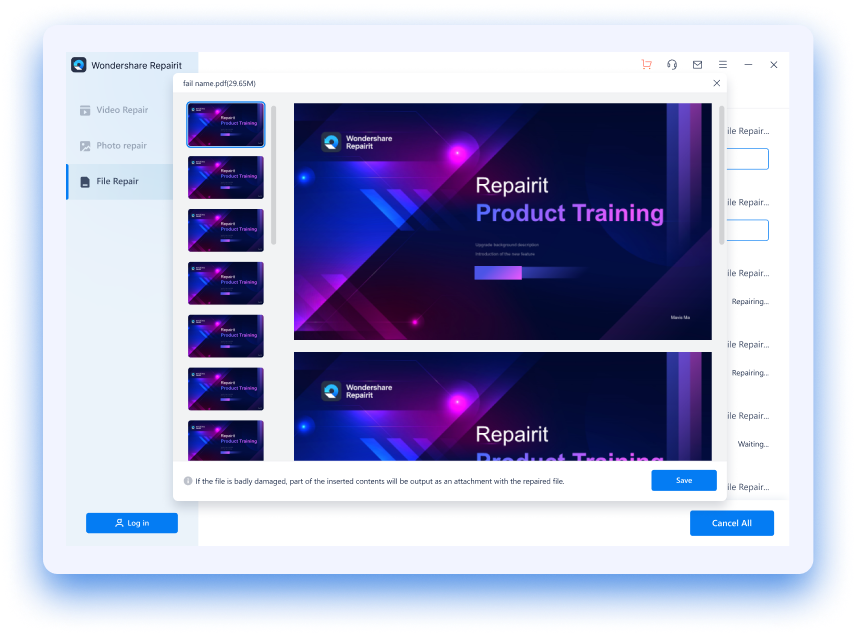
Schritt 1 Laden Sie beschädigte DOCX-Dateien auf das Wondershare Repairit hoch:
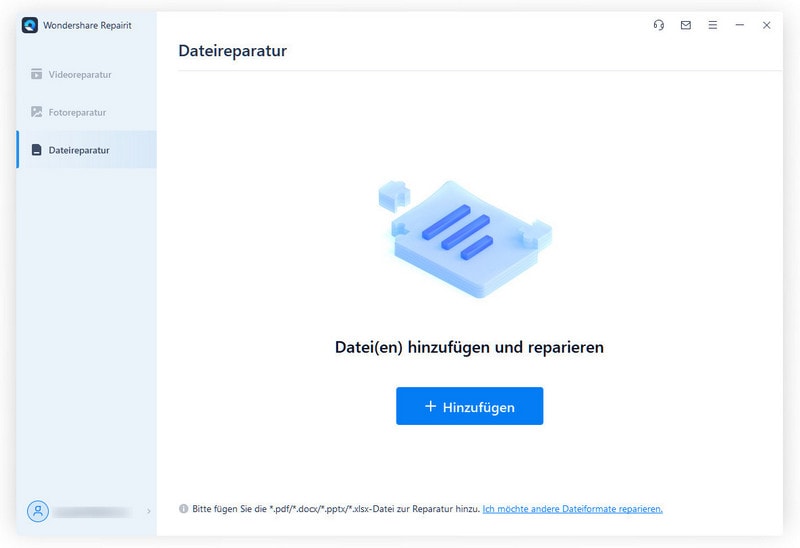
Schritt 2Starten Sie den Reparaturprozess für DOCX-Dateien:
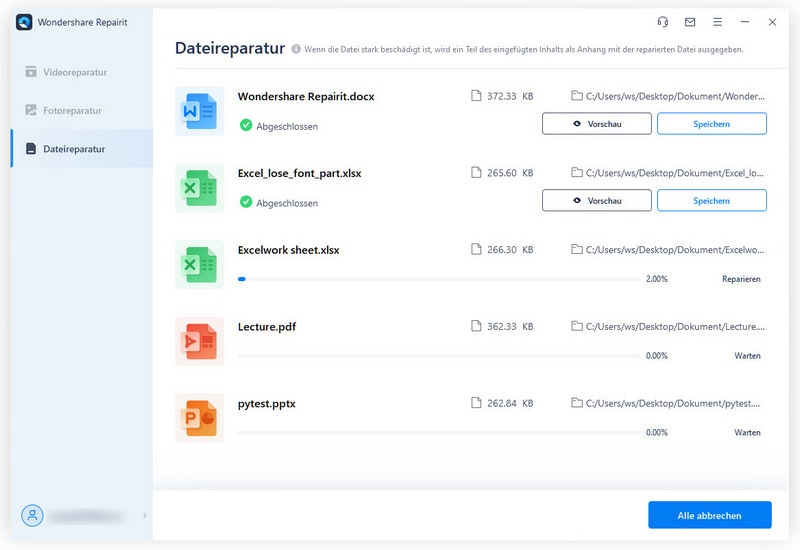
Schritt 3Vorschauen und Speichern reparierter DOCX-Dateien:
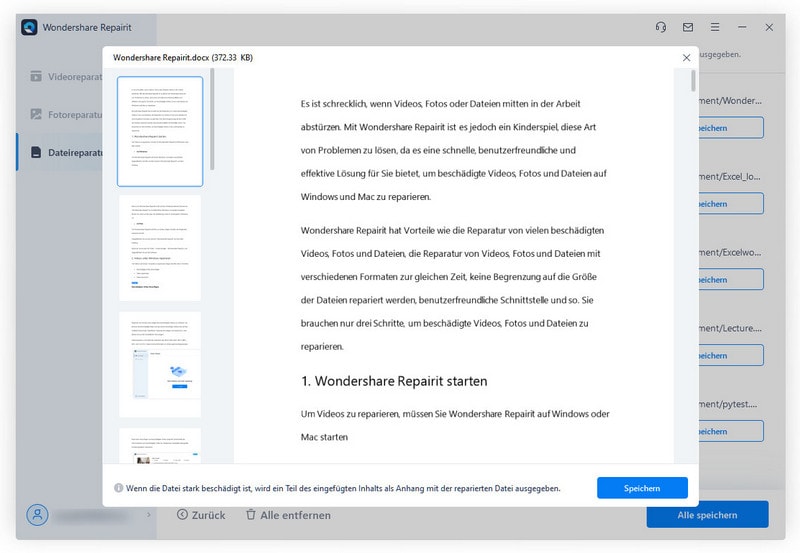
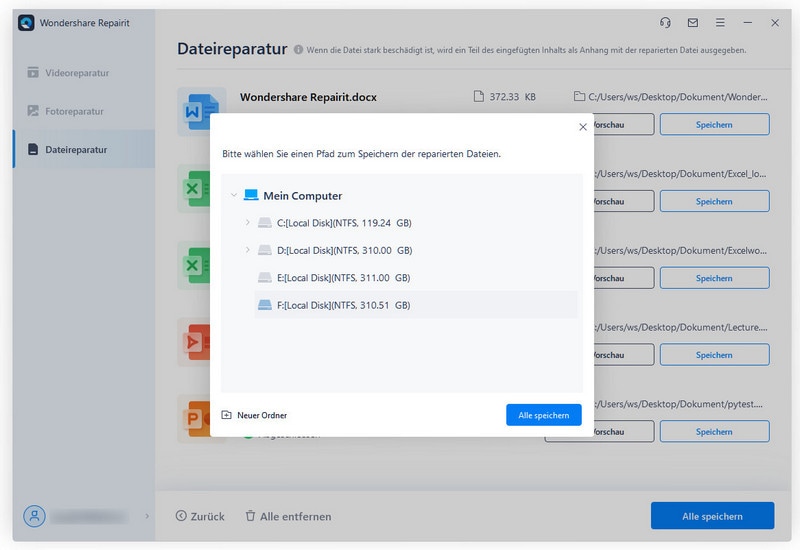
Classen Becker
chief Editor